É virtualmente impossível impedir que as pessoas usem seus telefones enquanto dirigem, por mais ilegais e insanamente perigosos que possam ser. Felizmente, o Android Auto recentemente atualizado do Google agora funciona em todos os carros, não apenas em alguns modelos com sofisticados sistemas de infotainment. (Sua mudança, Apple. Sério, qual é o problema?)
O Android Auto adiciona efetivamente um "modo carro" ao seu telefone, uma interface simplificada e de tamanho grande que oferece acesso rápido a recursos de telefone, navegação e áudio. Tudo o que você precisa é o aplicativo, atualmente disponível nos EUA no Google Play e lançado em breve em outros países, além de uma montagem de painel. (Não tenho certeza que tipo de montagem para obter? Leia o meu resumo das três principais opções de montagem do smartphone.)
Vamos dar uma olhada nos recursos do Android Auto e no que você deve saber sobre como usá-los:
Apps
O Android Auto funciona com uma variedade de aplicativos de terceiros, todos atualizados para se integrarem à interface especializada do Auto. Estes incluem aplicativos de mensagens, como Kik, WhatsApp e Skype. Há também aplicativos de música, incluindo Pandora, Spotify e Google Play Music, natch. E há aplicativos de áudio que variam de Audible e NPR One a Overdrive e Stitcher.
Para ver o que está disponível e instalar aplicativos que você ainda não tem, deslize para a direita ou toque no botão Menu e escolha Aplicativos para Android Auto .
Resposta automatica
Se você estiver usando um aplicativo de mensagens compatível, o Android Auto poderá gerar automaticamente uma resposta a qualquer texto recebido. Por padrão, essa mensagem é "Estou dirigindo agora". Para alterá-lo, deslize para a direita (ou toque no ícone Menu) e toque em Configurações> Resposta automática .
Observe, no entanto, que sua resposta automática não será enviada automaticamente. Quando uma mensagem chegar, você a verá na tela inicial do Android Auto, com o texto de resposta automática exibido abaixo dela. Para realmente enviar a resposta automática, você precisa tocar nela.
Quando você faz isso, o encadeamento de mensagens automaticamente alterna para o status "silenciar", para que você não receba mais interrupções. Você pode tocar novamente para "ativar o som".
Navegação
A tela inicial do Android Auto exibirá automaticamente os destinos recentes do Google Maps. basta tocar em um e você está no seu caminho. Você também pode pedir direções dizendo "OK, Google" ou tocando no microfone ou tocar no ícone de navegação para acessar o Google Maps. Os ícones aqui podem ser maiores, o Google - apenas dizendo.
telefone
A tela do telefone do Auto é tão simples quanto possível: você obtém sua lista de favoritos (e chamadas recentes) tirada do aplicativo Telefone, mas é grande demais para um toque rápido e fácil.
A ordem em que esses favoritos aparecem é baseada na ordem em que eles estão listados no Google Phone, mas quando tentei reordená-los no segundo, a lista não foi atualizada no Android Auto. Espero que seja um bug que o Google consertará. Enquanto isso, você pode deslizar para a direita (ou tocar em Menu) para acessar os recursos do telefone, como o correio de voz e o histórico de chamadas.
Audio
Quando você toca no ícone de fone de ouvido, o Android Auto exibe os controles do player para o aplicativo de áudio usado mais recentemente. Toque nesse ícone novamente e você verá uma lista das opções disponíveis de qualquer aplicativo compatível instalado.
Para a maioria desses aplicativos, você deslizará para a direita (ou tocar em Menu) para escolher o que deseja ouvir desse aplicativo: lista de reprodução, podcast etc. Depois de começar a ouvir, é possível deslizar para a esquerda dos controles principais do player para acessar mais controles - reproduzir aleatoriamente, polegar para cima ou para baixo e assim por diante.
Auto para as pessoas
Se decidir usar o Android Auto regularmente, e espere conseguir isso, você poderá configurá-lo para ser executado automaticamente sempre que o telefone for emparelhado com o Bluetooth do carro. Basta clicar na tela Configurações, tocar em Inicialização automática e selecionar o dispositivo de inicialização automática correspondente.
Quando estiver em execução, o aplicativo permanecerá ativo até você pressionar o botão Início e, em seguida, solicitará a confirmação da sua saída.
Acho que esse é um bom primeiro passo para tornar os smartphones mais seguros nos carros, mas gostaria de ver o Google tornar alguns controles ainda maiores e adicionar uma opção de envio automático para responder automaticamente. Seus pensamentos?








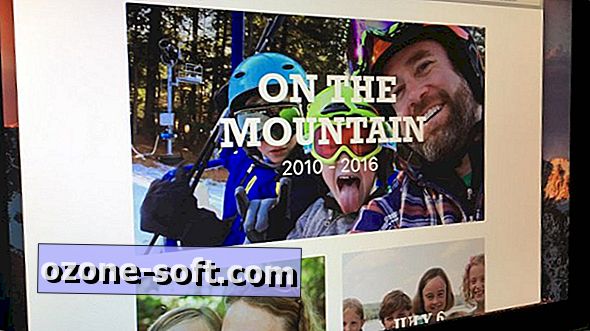



Deixe O Seu Comentário